So starten Sie einen Mac im abgesicherten Modus
Veröffentlicht: 2021-09-01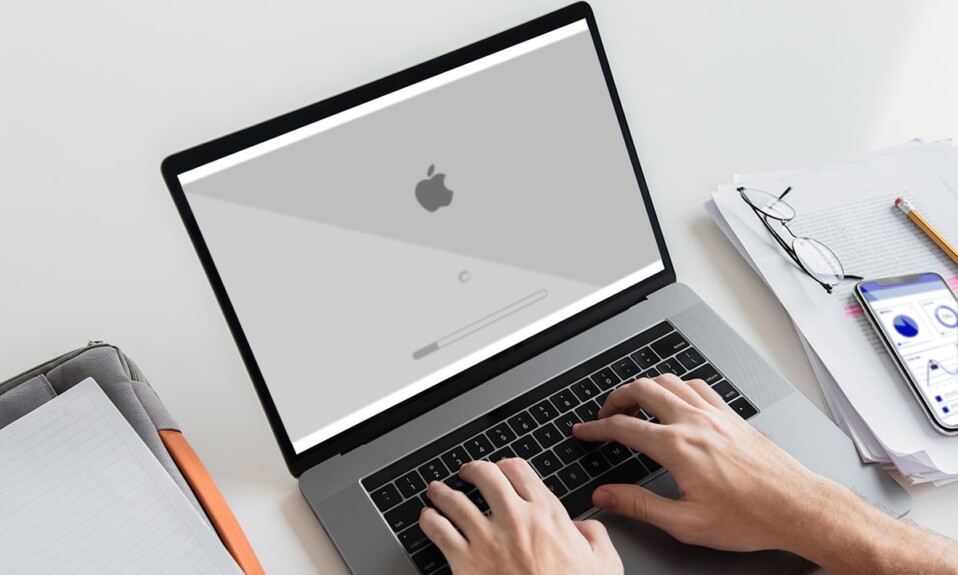
Als Apple-Benutzer müssen Sie sich darüber im Klaren sein, dass es einfache Möglichkeiten gibt, Probleme zu beheben, die auf Ihrem Apple-Gerät auftreten können. Sei es das häufige Einfrieren des Mac oder eine fehlerhafte Kamera oder Bluetooth, Apple bietet grundlegende integrierte Tools zur Fehlerbehebung, um jedes Problem in wenigen Sekunden zu beheben. Eine solche Funktion ist der abgesicherte Modus . In diesem Artikel werden wir besprechen, wie man einen Mac im abgesicherten Modus startet und wie man den sicheren Start auf macOS-Geräten deaktiviert.

Inhalt
- So starten Sie einen Mac im abgesicherten Modus
- Funktionen im abgesicherten Modus deaktiviert
- Gründe, den Mac im abgesicherten Modus zu starten
- Methode 1: Für Macs mit Apple Silicon Chip
- Methode 2: Für Macs mit Intel-Prozessorchip
- Wie kann ich feststellen, ob sich der Mac im abgesicherten Modus befindet?
- Option 1: Vom Sperrbildschirm
- Option 2: Systeminformationen verwenden
- Option 3: Aus dem Apple-Menü
- Wie deaktiviere ich den sicheren Start auf dem Mac?
So starten Sie einen Mac im abgesicherten Modus
Der abgesicherte Modus ist eine der Startoptionen , mit der softwarebezogene Probleme behoben werden. Dies liegt daran, dass der abgesicherte Modus unnötige Downloads blockiert und es Ihnen ermöglicht, sich auf den Fehler zu konzentrieren, den Sie beheben möchten.
Funktionen im abgesicherten Modus deaktiviert
- Wenn Sie einen DVD-Player auf Ihrem Mac haben, können Sie keine Filme im abgesicherten Modus abspielen.
- Sie können kein Video in iMovie aufnehmen.
- Auf VoiceOver- Barrierefreiheitsoptionen kann nicht zugegriffen werden.
- Sie können die Dateifreigabe nicht im abgesicherten Modus verwenden.
- Viele Benutzer haben berichtet, dass FireWire-, Thunderbolt- und USB-Geräte im abgesicherten Modus nicht funktionieren.
- Der Internetzugang ist entweder eingeschränkt oder ganz verboten.
- Manuell installierte Schriftarten können nicht geladen werden.
- Start-Apps und Anmeldeobjekte funktionieren nicht mehr.
- Audiogeräte funktionieren möglicherweise nicht im abgesicherten Modus.
- Manchmal ist Dock im abgesicherten Modus ausgegraut statt transparent.
Wenn Sie also beabsichtigen, eine dieser Funktionen zu verwenden, müssen Sie den Mac im Normalmodus neu starten.
Gründe, den Mac im abgesicherten Modus zu starten
Lassen Sie uns verstehen, warum der abgesicherte Modus aus den unten aufgeführten Gründen ein wichtiges Dienstprogramm für jeden MacBook-Benutzer ist. Sie können den Mac im abgesicherten Modus starten:
- So beheben Sie Fehler: Der abgesicherte Modus hilft bei der Behebung und Fehlerbehebung mehrerer Fehler, sowohl software- als auch hardwarebezogen.
- Wi-Fi beschleunigen : Sie können den Mac auch im abgesicherten Modus starten, um dieses Problem zu verstehen und die langsame Geschwindigkeit von Wi-Fi auf dem Mac zu beheben.
- So verarbeiten Sie Downloads : Manchmal kann die Aktualisierung von macOS auf die neueste Version im normalen Modus nicht erfolgreich durchgeführt werden. Daher kann der abgesicherte Modus auch verwendet werden, um Installationsfehler zu beheben.
- So deaktivieren Sie Apps/Aufgaben : Da dieser Modus alle Anmeldeobjekte und Startanwendungen deaktiviert, können alle damit verbundenen Probleme vermieden werden.
- So führen Sie die Dateireparatur aus: Der abgesicherte Modus kann auch verwendet werden, um die Dateireparatur im Falle von Softwarefehlern auszuführen.
Je nach Modell Ihres MacBook können die Methoden zum Anmelden im abgesicherten Modus unterschiedlich sein und wurden separat erklärt. Lesen Sie unten, um mehr zu erfahren!
Methode 1: Für Macs mit Apple Silicon Chip
Wenn Ihr MacBook einen Apple-Siliziumchip verwendet, befolgen Sie die angegebenen Schritte, um den Mac im abgesicherten Modus zu starten:
1. Fahren Sie Ihr MacBook herunter .
2. Halten Sie nun die Einschalttaste etwa 10 Sekunden lang gedrückt .

3. Nach 10 Sekunden erscheinen Startoptionen auf Ihrem Bildschirm. Sobald dieser Bildschirm erscheint, lassen Sie die Power -Taste los.
4. Wählen Sie Ihre Startdiskette aus . Zum Beispiel: Macintosh HD.
5. Halten Sie nun die Umschalttaste gedrückt.
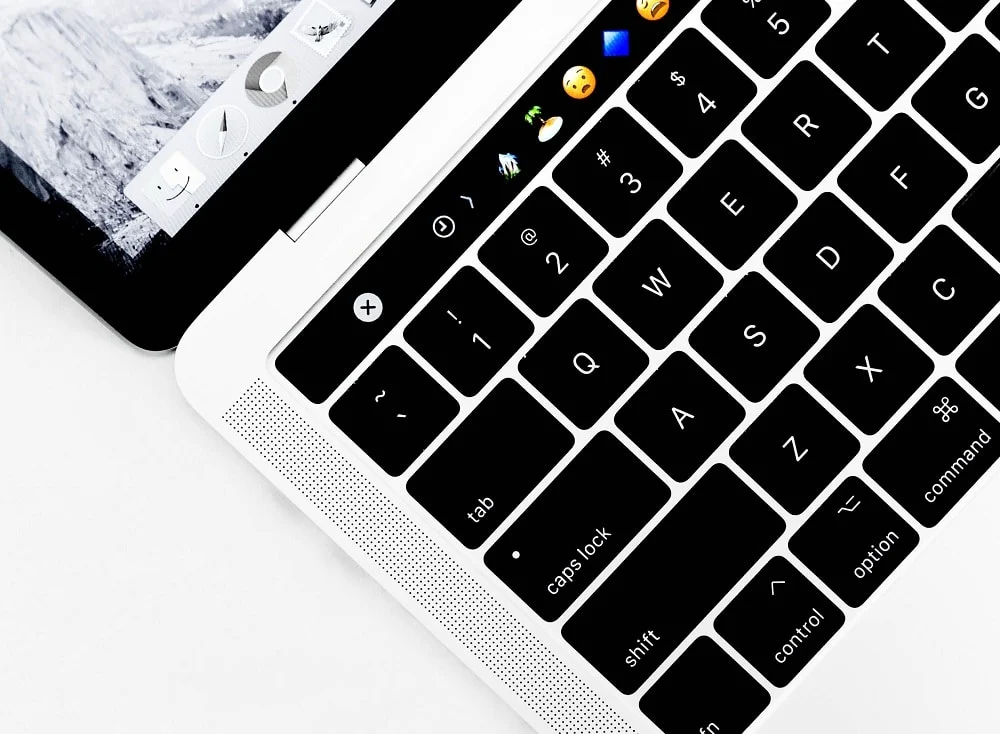
6. Wählen Sie dann Im abgesicherten Modus fortfahren .

7. Lassen Sie die Umschalttaste los und melden Sie sich bei Ihrem Mac an. Das MacBook startet jetzt im abgesicherten Modus.
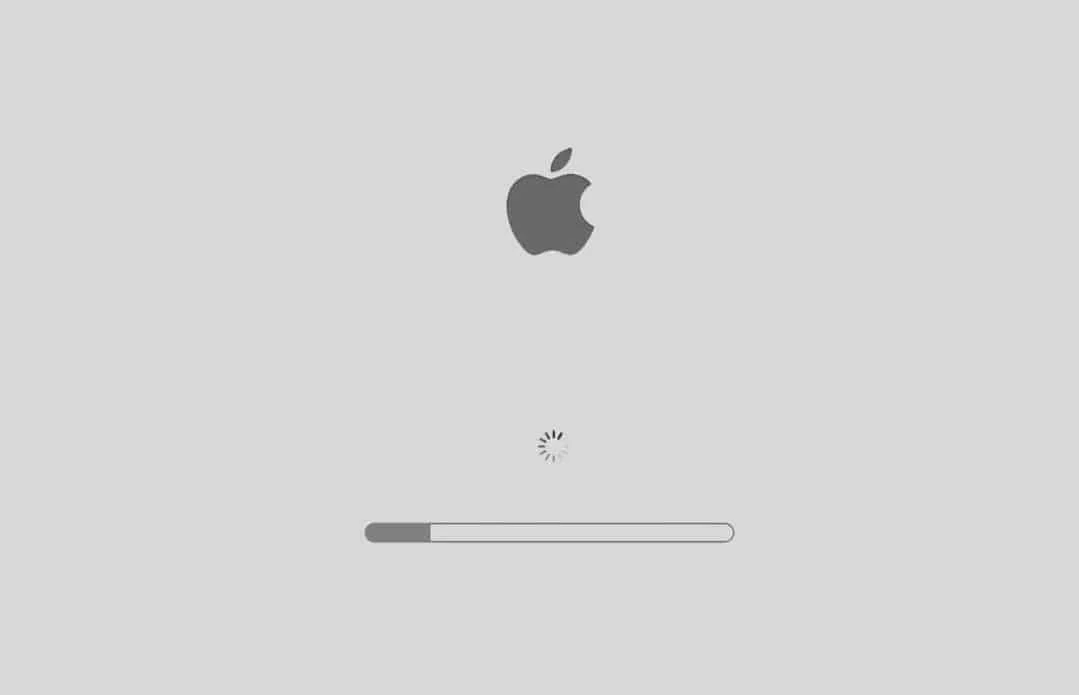
Lesen Sie auch: Beheben Sie, dass das MacBook beim Anschließen nicht aufgeladen wird
Methode 2: Für Macs mit Intel-Prozessorchip
Wenn Ihr Mac über einen Intel-Prozessor verfügt, befolgen Sie die angegebenen Schritte, um sich im abgesicherten Modus anzumelden:
1. Schalten Sie Ihr MacBook aus .
2. Schalten Sie es dann wieder ein und drücken Sie unmittelbar nach Ertönen des Starttons die Umschalttaste auf der Tastatur.
3. Halten Sie die Umschalttaste gedrückt, bis der Anmeldebildschirm angezeigt wird .
4. Geben Sie Ihre Anmeldedaten ein, um den Mac im abgesicherten Modus zu starten.
Lesen Sie auch: So beheben Sie, dass sich das MacBook nicht einschalten lässt
Wie kann ich feststellen, ob sich der Mac im abgesicherten Modus befindet?
Wenn Sie Ihren Mac im abgesicherten Modus starten, sieht Ihr Desktop weiterhin ziemlich ähnlich aus wie im normalen Modus. Daher fragen Sie sich vielleicht, ob Sie sich normal oder im abgesicherten Modus angemeldet haben. So können Sie feststellen, ob sich der Mac im abgesicherten Modus befindet:
Option 1: Vom Sperrbildschirm
Safe Boot wird in Rot in der Statusleiste des Sperrbildschirms erwähnt. So können Sie feststellen, ob sich der Mac im abgesicherten Modus befindet.
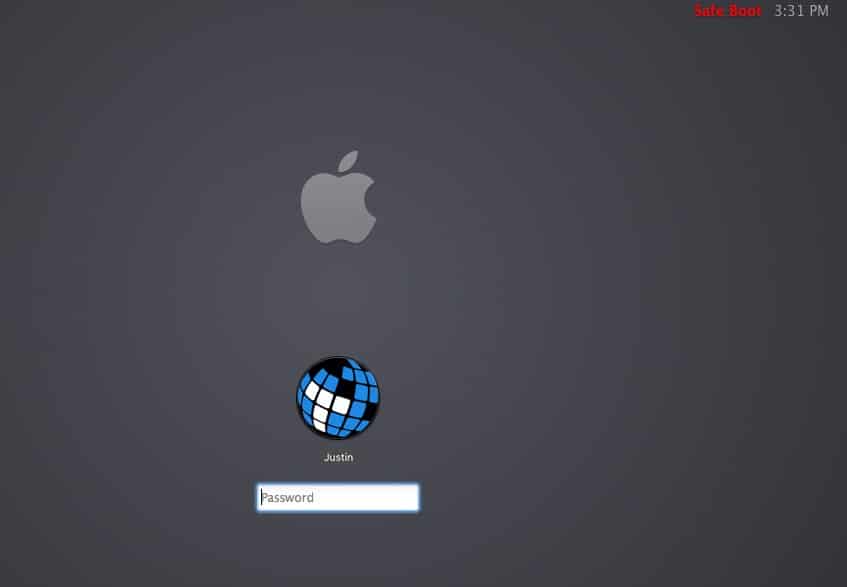
Option 2: Systeminformationen verwenden
A. Halten Sie die Wahltaste gedrückt und klicken Sie auf das Apple-Menü .
B. Wählen Sie Systeminformationen und klicken Sie im linken Bereich auf Software .
C. Überprüfen Sie den Boot-Modus . Wenn das Wort Sicher angezeigt wird, bedeutet dies, dass Sie sich im abgesicherten Modus angemeldet haben.
Option 3: Aus dem Apple-Menü
A. Klicken Sie auf das Apple-Menü und wählen Sie wie gezeigt Über diesen Mac aus.
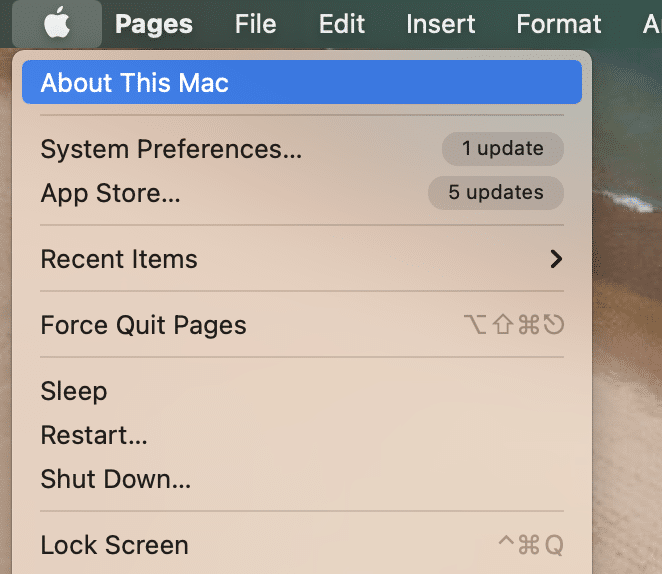
B. Klicken Sie auf Systembericht .
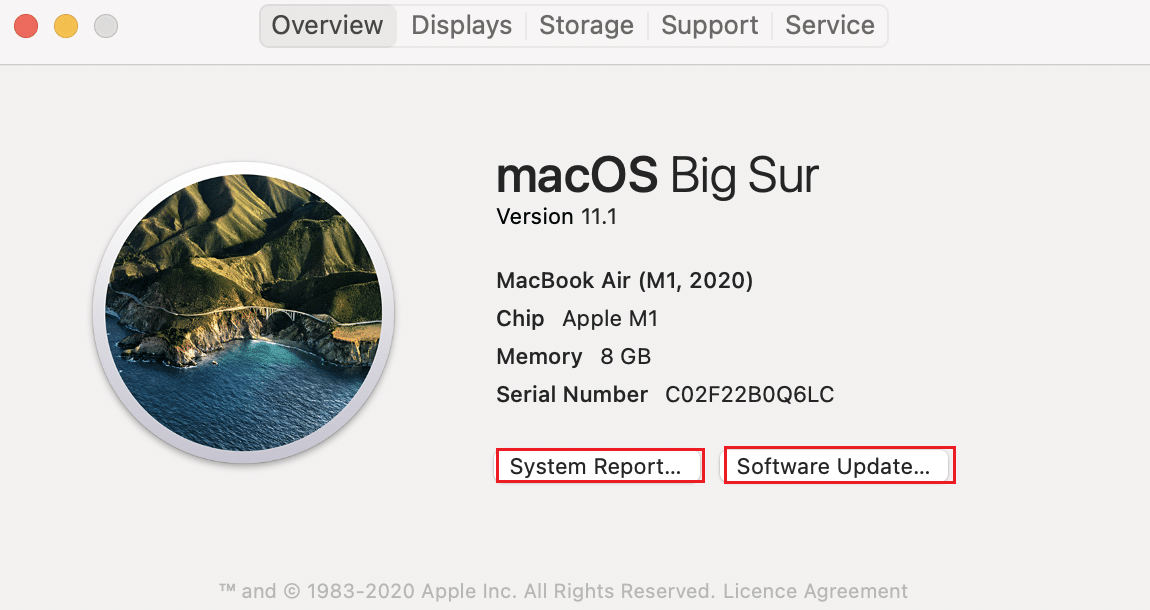
C. Wählen Sie im linken Bereich Software aus.
D. Überprüfen Sie den Mac-Status unter Boot Mode als Safe oder Normal .
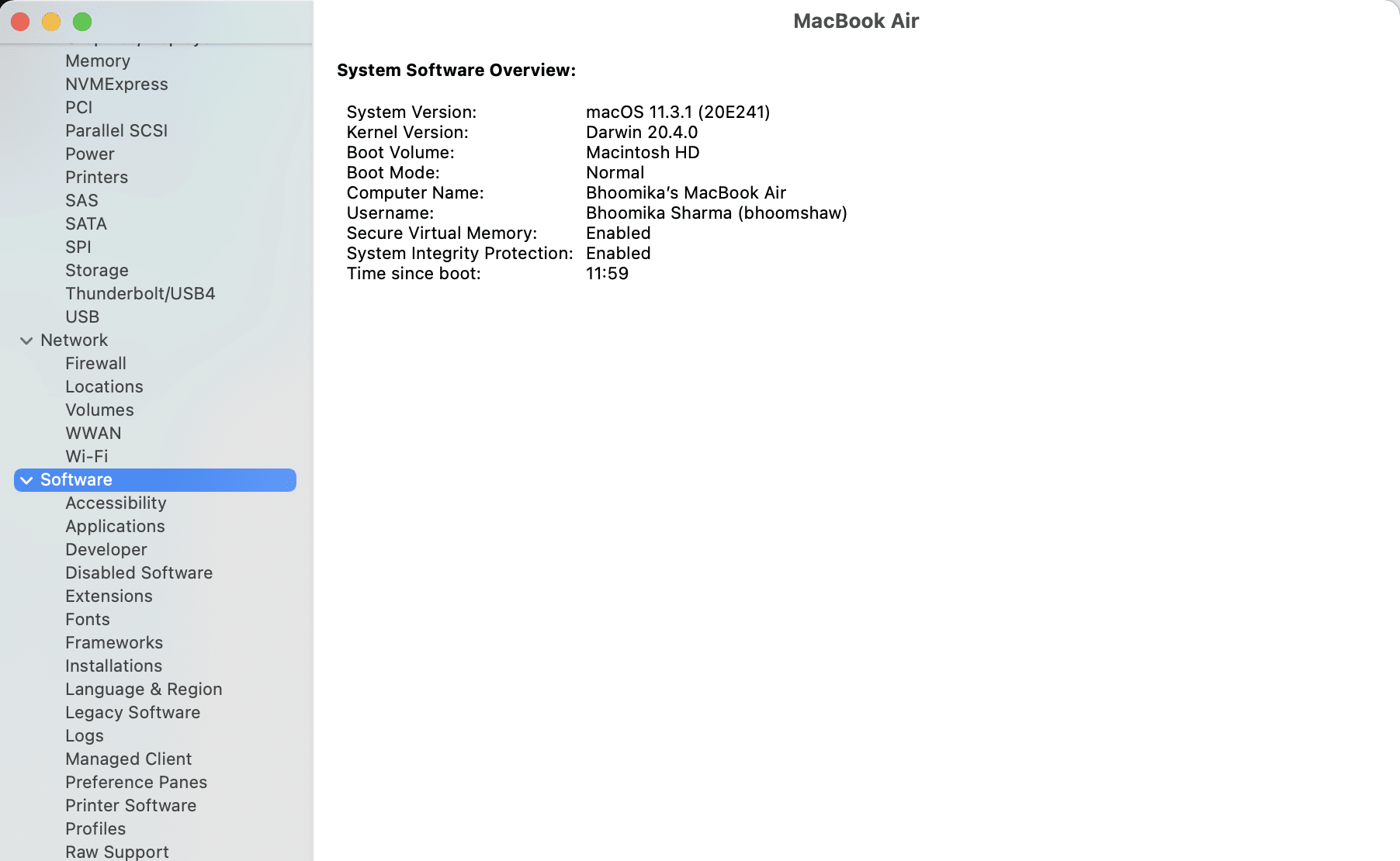
Hinweis: Bei älteren Mac-Versionen kann der Bildschirm grau sein und beim Start wird unter dem Apple-Logo ein Fortschrittsbalken angezeigt .
Lesen Sie auch: 6 Möglichkeiten, den langsamen Start des MacBook zu beheben
Wie deaktiviere ich den sicheren Start auf dem Mac?
Sobald Ihr Problem im abgesicherten Modus behoben wurde, können Sie den sicheren Start auf dem Mac wie folgt deaktivieren:
1. Klicken Sie auf das Apple-Menü und wählen Sie Neustart .
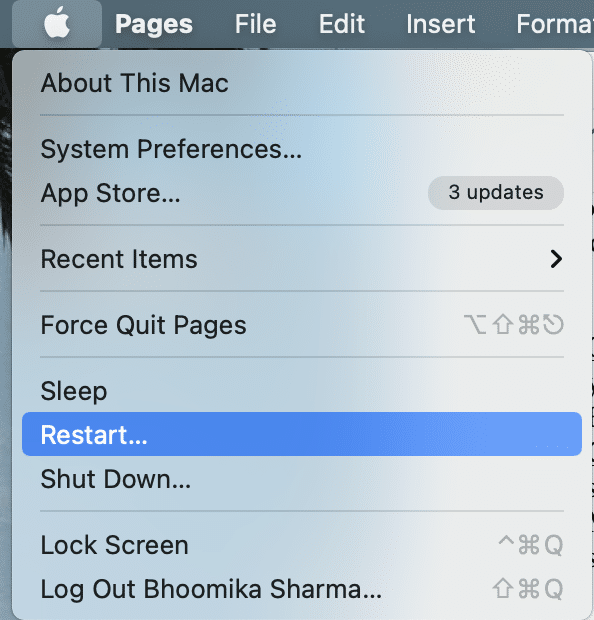
2. Warten Sie, bis Ihr MacBook neu gestartet wird . Das Abmelden aus dem abgesicherten Modus kann etwas länger als gewöhnlich dauern.
3. Stellen Sie sicher, dass Sie bei diesem Vorgang sehr geduldig sind und drücken Sie den Netzschalter nicht zu schnell.
Profi-Tipp: Wenn Ihr Mac wiederholt im abgesicherten Modus startet , liegt möglicherweise ein Problem mit Ihrer Software oder Hardware vor. Es ist auch möglich, dass die Umschalttaste auf Ihrer Tastatur hängen geblieben ist. Dieses Problem kann gelöst werden, indem Sie Ihr MacBook zu einem Apple Store bringen.
Empfohlen:
- Beheben Sie das Problem, dass das Mac-Software-Update bei der Installation hängen bleibt
- Fix Mac kann keine Verbindung zum App Store herstellen
- So deaktivieren Sie den abgesicherten Modus auf Android
- Beheben Sie den Fehler „Dieses Element ist vorübergehend nicht verfügbar“.
Wir hoffen, dass diese Anleitung Schritt-für-Schritt-Anleitungen zum Starten des Mac im abgesicherten Modus und zum Deaktivieren von Safe Boot enthalten konnte. Wenn Sie Fragen oder Vorschläge haben, schreiben Sie diese in die Kommentare unten.
